Anuncio
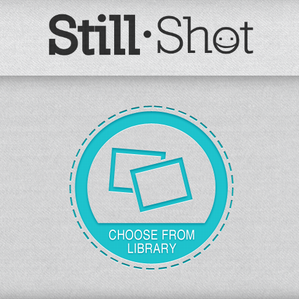 ¿Grabas muchos videos con tu iPhone? Las últimas versiones del dispositivo pueden grabar video en 1080P, por lo que si no lo está, se está perdiendo una de las mejores características de su dispositivo. Cuando suceden cosas geniales en el mundo, desea convertirlas en recuerdos, y una de las mejores maneras de hacerlo es tomar un video.
¿Grabas muchos videos con tu iPhone? Las últimas versiones del dispositivo pueden grabar video en 1080P, por lo que si no lo está, se está perdiendo una de las mejores características de su dispositivo. Cuando suceden cosas geniales en el mundo, desea convertirlas en recuerdos, y una de las mejores maneras de hacerlo es tomar un video.
Dicho esto, ¿qué pasaría si hubiera un momento particular en el video que quisieras convertir en una imagen fija? Tal vez sucedió algo asombroso mientras estaba esquiando o jugando baloncesto que le encantaría tener como imagen de Facebook, pero solo grabó un video. ¿Cómo puedes tomar ese video y convertirlo en una fotografía?
El proceso es realmente muy fácil, siempre que tenga StillShot instalado en su dispositivo. Le permite elegir cualquier fotograma de un video y convertirlo en una foto.
Cómo usar StillShot
Usar StillShot es increíblemente fácil. Obviamente, el primer paso es comprar la aplicación de iTunes App Store. Te costará $ 0,99, pero si eres una persona que toma muchos videos, vale la pena pagar ese precio.
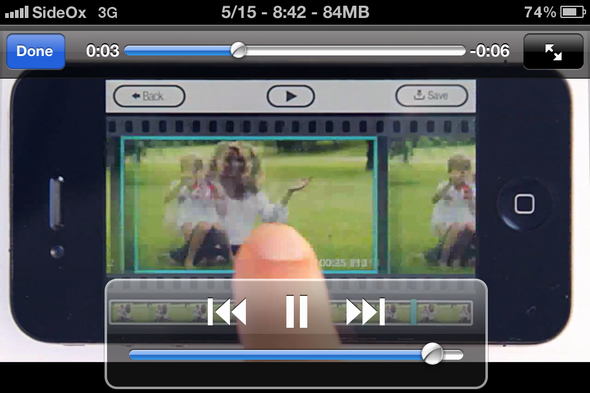
Cuando abre la aplicación por primera vez, hay un útil video que explica cómo funciona StillShot. Solo dura nueve segundos, por lo que no está diseñado para ser un tutorial, sino que es solo una breve introducción a lo que hace la aplicación. Si desea volver a ver el video en cualquier momento, simplemente toque el botón con el símbolo de reproducción en la parte inferior de la pantalla.
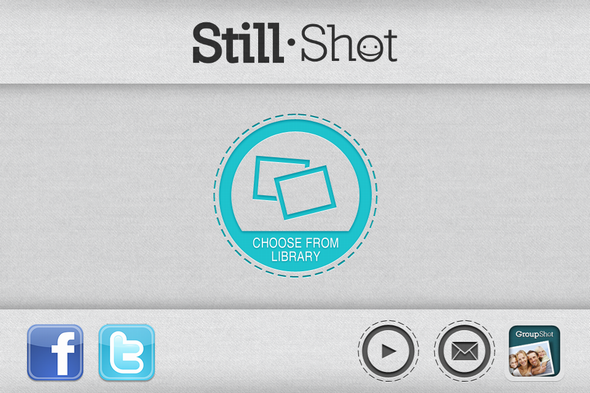
Cuando esté listo para hacer su primera imagen, toque el azul "Elige de la biblioteca"En el centro de la pantalla.
![Utilice StillShot para crear una fotografía de sus videos [iPhone] Stillshot 5](/f/828fd9ffde4e692b5f43147b146f247a.png)
StillShot lo llevará al carrete de su cámara, donde puede seleccionar el video del que desea extraer una foto. Haga clic en el video y la aplicación tomará un segundo o dos para analizar el video y separarlo cuadro por cuadro para que pueda elegir la pieza en particular que desea usar para su imagen.
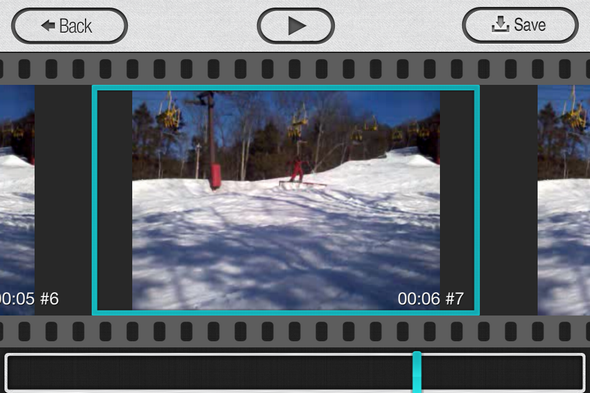
Hay tres opciones para navegar por su video para elegir lo que finalmente se convertirá en su foto. Puede presionar play en la parte superior de la pantalla y reproducirá el video como de costumbre. También puede arrastrar la barra en la parte inferior, lo que le permite desplazarse rápidamente por el video. Por último, puede usar el medio para arrastrar cada cuadro. Este es el método más preciso para desplazarse por su video.
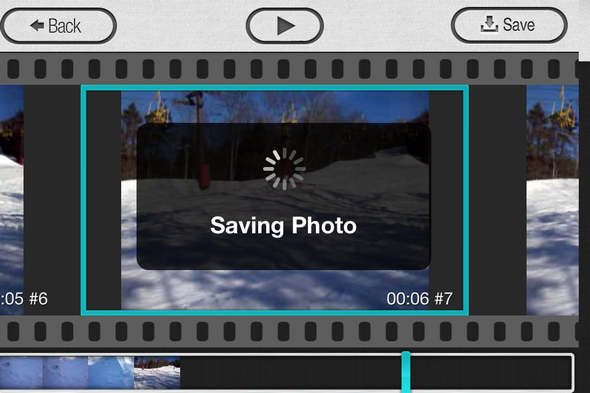
Cuando finalmente decida qué fotograma desea como imagen, haga clic en "Salvar"Y su foto se exportará a su carrete.
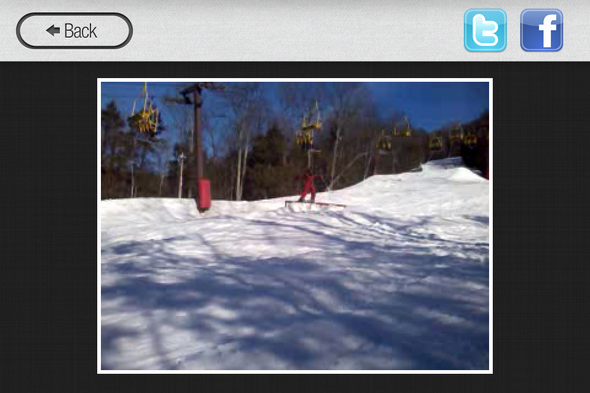
En la última página del proceso de creación de fotos es donde podrá ver su imagen y compartirla con Facebook y Twitter. Para compartirlo con una de estas redes sociales, simplemente toque el botón, y se enviará para que lo vean todos sus amigos.
Conclusión
Esta aplicación hace una cosa y lo hace bien. Si tiene un video y desea tomar un pequeño trozo y convertirlo en una imagen fija, esta es la aplicación perfecta para usted. El proceso literalmente no podría ser más eficiente. Prueba esta aplicación y no te decepcionará.
¿Probaste esta aplicación? ¿Cómo te gusta? Háganos saber en los comentarios.
¡A Dave LeClair le encantan los juegos para consola, PC, dispositivos móviles, dispositivos portátiles y cualquier dispositivo electrónico que sea capaz de jugarlos! Administra la sección de Ofertas, escribe artículos y hace muchos trabajos detrás de escena en MakeUseOf.


